- 相关推荐
windows相关内容阅读
用组策略打造系统铜墙铁壁
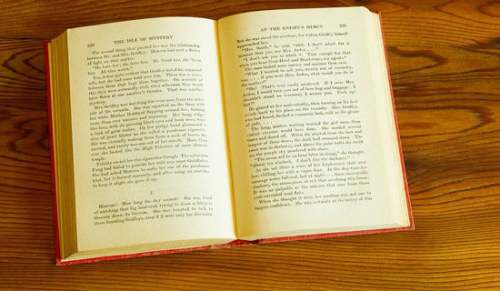
用组策略打造系统铜墙铁壁级功能
1.隐藏“我的电脑”中指定的驱动器(Windows XP/2003)
此组策略可以从“我的电脑”和“Windows 资源管理器”上删除代表所选硬件驱动器的图标。
并且驱动器号代表的所有驱动器不出现在标准的打开对话框上。
打开“组策略控制台→用户配置→管理模板→Windows组件→Windows资源管理器”中的“隐藏‘我的电脑’中的这些指定的驱动器”并启用此策略,并在下面列表框中选择一个驱动器或几个驱动器。
提示:这项策略只删除驱动器图标。
用户仍可通过使用其它方式继续访问驱动器的内容。
同时这项策略不会防止用户使用程序访问这些驱动器或其内容。
并且也不会防止用户使用磁盘管理即插即用来查看并更改驱动器特性。
2.防止从“我的电脑”访问驱动器(Windows 2000/XP/2003)
此策略让用户无法查看在“我的电脑”或“Windows 资源管理器”中所选驱动器的内容。
同时它也禁止使用运行对话框、镜像网络驱动器对话框或Dir命令查看在这些驱动器上的目录。
打开“组策略控制台→用户配置→管理模板→Windows组件→Windows资源管理器”中的“防止从‘我的电脑’访问驱动器”并启用此策略,并在下面列表框中选择一个驱动器或几个驱动器。
提示:这些代表指定驱动器的图标仍旧会出现在“我的电脑”中,但是如果用户双击图标,会出现一条消息解释设置防止这一操作。
同时这些设置不会防止用户使用其它程序访问本地和网络驱动器。
并且不防止他们使用磁盘管理即插即用查看和更改驱动器特性。
3.禁止使用命令提示符(Windows 2000/XP/2003)
在Windows 2000/XP/2003下,我们可以运行cmd.exe进入命令提示符状态,并可以继续运行一些DOS命令和其他命令行程序。
出于对安全的考虑,有些系统应该屏蔽此功能。
打开“组策略控制台→用户配置→管理模板→系统”中的“阻止访问命令提示符”并启用此策略,并在下面列表框中选择是否“也停用命令提示符脚本处理”,这个设置还决定批处理文件 .cmd和.bat 是否可以在计算机上运行。
如果启用这个设置,在用户试图打开命令窗口时,系统会显示一条消息,解释设置阻止这一操作。
计算机软件升级实用技巧
随着计算机和网络技术日益普及,越来越多的家庭都拥有了电脑并且已经上网,为我们生活带来了无限便利和快乐。
但是只要使用电脑――不管你是电脑的高手还是初学者,就离不开各类软件的应用。
用最通俗的话来讲――没有软件的电脑根本无法使用。
由于软件产品的特殊性又决定了,没有哪个厂家敢保证自己的软件产品是一步到位的,因此系统以及应用软件的升级就是大家在使用软件的过程中必然要遇到的问题。
事实上,我们在使用计算机过程中也的确会遇到各种稀奇古怪的问题,这些问题有时并不都是使用操作不当造成,而是软件本身的缺陷所致。
如果想让你的计算机运行的更加稳定、更加安全的话,在日常维护的时候可别忘记――软件升级。
软件的升级主要包括两个方面:一个是操作系统得升级,另一个是操作系统下应用软件的升级。
一、 操作系统打补丁
1、升级就是打补丁
作为微软Windows操作系统家族成员中最先进的一个产品,微软Windows XP自出世以来就在中国市场中获得了广泛好评和客户的认同,它出色的兼容性和移动性也被业界所推崇。
但是“金无足赤”、
任何一个软件产品都会有或多或少的毛病,何况是超乎寻常复杂的操作系统。
Windows XP也是如此,照样存在着数以万计的系统漏洞。
我们经常说的~给系统升级,实际上就是给系统打补丁,而补丁也主要是针对操作系统来量身定制的,如今的网络时代,在Internet上冲浪、与好友交流的时候,说不定就有人正在利用系统的漏洞让你无法上网,甚至侵入你的计算机盗取------对一些分区进行格式化操作!所以我们给微软打补丁有以下几个目的:
1) 增强系统安全性。
这是最重要的,面对众多的黑客、病毒,微软公司接二连三地推出各种系统安全补丁,中心目的还是为了增强系统的安全性。
而且无论你用计算机欣赏音乐、上网冲浪、运行游戏,还是编写文档都不可避免地需要涉及到补丁程序。
2) 提高系统可靠性和兼容性。
补丁中有很多可以提高你的硬件性能,还可以使你的系统更加稳定。
3) 实现更多的功能。
补丁中有很多使用的小软件,这些都是微软所推荐用户添加的,多了它们没有什么坏处。
2、怎样让系统打上补丁
朋友们对Service Pack(简写为SP)一定不会陌生吧!它就是微软每隔一段时间就要推出的补丁包的集合软件。
微软的操作系统及软件产品漏洞很多,微软不得不频繁地发布各种Hotfix(通常称为修补程序)来进行修补,但对一般用户来说,要查看自己的电脑是否安装了某个Hotfix是一件麻烦事,下载安装各种Hotfix也很繁琐,微软为了解决问题,就开始发布SP补丁包,SP补丁包中包含有SP发布日期前所发布的所有Hotfix。
也就是说,Hotfix是针对某一个问题的单一补丁,SP包含SP发布日期前的所有Hotfix补丁。
因此,只要你下载并安装了SP补丁包,就不需要再去下载安装SP发布日期前的Hotfix了。
SP补丁包按发布日期的先后顺序排列,这样便有了SP1、SP2、SP3……等等。
针对Windows操作系统的SP补丁包是可叠加补丁包,也就是说SP2中已包含有SP1中的所有补丁,SP3中已包含有SP2、SP1中的所有补丁,以此类推,如Windows 2000现在就有SP1、SP2、SP3、SP4补丁包。
不过,Office产品的SP补丁包是不可叠加补丁包,比如SP2只包含有SP1发布日期以后到SP2发布日期前这一段时间内的所有补丁,以此类推。
因此,对于Windows产品来说,用户只需下载并安装最新的SP补丁包即可。
而对于Office产品则必须下载并安装所有的SP补丁包,这一点务必要注意。
怎样重新安装Windows
1、执行病毒和恶意软件扫描您的计算机上,然后重新安装Windows。
虽然重新安装过程将覆盖任何受感染的系统文件,可以感染其他计算机上的文件。
运行扫描,再重新安装,以消除感染或删除受感染的文件,使他们无法再次感染你的系统重新安装后,你已经完成了。
当扫描完成后,关闭您的杀毒软件,然后再开始重新安装,并把它关闭,直到过程完成后。
2、通过将数据复制到闪存驱动器,外部硬盘驱动器或内部硬盘驱动器是分开的,从你的Windows分区的分区,让您的文档,图片和其他重要数据的备份副本。
如果这些选项不可用,使用可移动介质,如可写DVD光盘,备份您的文件。
其他软件,你会重新找到你的Windows产品密钥,产品密钥,应包含安装光盘或Windows键,如果它来连接到您的计算机上安装的Windows。
写下详细信息,如您的用户名,计算机名和工作组名称,确保它们输入正确完成重新安装后。
3、确定你希望怎样重新安装Windows。
给你两个选项可供选择:一个完整??的重新安装,使用“自定义安装选项或“就地升级重新安装使用“升级安装选项。
一个完整的重新安装,让您选择驱动器分区格式化,再重新安装,虽然是在不需要格式化。
在就地重新安装覆盖系统文件,以同样的方式,升级到另一个版本的Windows将不重新格式化驱动器。
如果您决定要格式化的驱动器,你会选择之间的全格式安全地删除所有的分区信息,并快速格式化,覆盖以前的数据。
全格式可确保所有以前的数据完??全删除,但它需要更长的时间比一个不太安全的快速格式。
4、卸载任何Service;Pack更新您之前已经安装,如果您不打算格式化Windows分区。
这是通过点击“查看已安装的更新链接,在“卸载程序窗口,选择你想删除的Service;Pack更新,点击“卸载按钮。
Windows可能无法正确??重新开始安装过程之前,因为软件会看到重新安装过程中,未经授权的降级不会被删除,如果服务包更新。
重新安装
5、将Windows安装光盘插入到您的计算机的DVD驱动器。
如果你想执行“就地升级重新安装,从光盘运行“setup.exe文件,在Windows运行时。
如果您打算进行完全重新安装,重新启动计算机,并出现提示时,按任意键从DVD驱动器中的光盘启动。
Windows 2008与Windows 7并存时的故障详解
上周末,我下了很大的决心,对笔记本计算机进行了全面清理,以便安装Windows 7 RTM。
经常阅读我文章的读者应该知道,从2008年底开始,我就一直在使用Windows 7测试版。
当Windows 7候选发布版到来时,我采取的是非常规安装方式,直接从测试版升级到RC版(微软并不支持这样的操作)。
但这次,我决定采用全新安装的方式升级到Windows 7 RTM,如同在上周的文章中说的一样。
尽管我努力注意保证小心不出大错,但在Windows 7启动管理器的环节还是出现了问题。
下面就描述一下出现问题的情况和我发现的解决方法。
在多启动模式下开始安装
目前,我的笔记本计算机的主要应用于为客户运行产品展示之类的日常工作,偶尔也会运行任教的课程项目。
在一个外置的串行ATA硬盘中,我已经安装了采用多启动模式的Windows Server 2008。
我相信,在Windows 7 RTM的安装过程中,连接外部驱动器的话,会让安装向会检测到是需要配置多启动模式,并希望它可以自动进行配置,这样的话,我也就不必对整个过程进行过多的干预了。
这样做导致了相当有趣的结果是。
在整个安装过程中,并没有出现问题;在重新安装了Office 2007和Live在线服务后,我安装了几个软件并对一些设备进行了简单配置,准备导入旧数据。
因为我首先进行的是重新加载备份数据的操作,所以并没有马上发现这个问题。
直到我退出安装光盘,才发现找不到启动设备了。
更糟糕的是,我发现即使是拔掉外部驱动器使用启动盘也无法启动系统了。
于是,我首先采用光盘启动模式,并使用F8键。
选择对系统和启动菜单进行修复。
但系统没有发现任何问题,我又选择利用安装光盘进行处理,但得到的结果也是相同的。
我只好进入命令行模式并使用BCDEDIT进行处理,以找出启动模式使用的实际分区。
为了获得这些信息,必须在系统管理员的权限下运行命令行模式,
BCEDIT显示出问题的所在
结果显示开机管理器选择的是外置串行ATA硬盘所在的D盘作为启动盘。
为了更改这项设置,我输入:bcdedit /set device “partition=C:
我还发现C盘和刚刚使用的D盘一样也包含了开机管理器的文件。
这就是我发现最有趣的地方,看起来是没有办法解决这个问题了。
于是,我输入下面的命令选择使用开机管理器的备份文件:bcdedit /export c:filename
接下来,我使用安装光盘重新启动计算机,并选择修复系统。
并通过命令行模式删除笔记本内部驱动器和外部串行ATA硬盘上的bootmgr.efi文件。
最后,我关闭系统并且断开外部串行ATA硬盘。
重新利用安装光盘启动系统。
选择修复系统,在安装向导为Windows安装进行自动扫描的时间,它马上发现了问题,并给出修复的选项。
我选择同意,并在没有外部串行ATA硬盘和安装光盘的情况下,重新启动计算机。
这次终于成功了!
现在,在启动菜单中,我可以选择Windows 7(恢复)和Windows Server 2008(恢复) 两种系统了。
当Windows 7开始正常工作后,我选择关闭系统并连接外部串行ATA硬盘。
当重新启动后,我选择安装Windows Server 2008,这样其运行的也非常好。
故障排除后的BCEDIT
为了消除显示项目中的恢复字样,可以输入下面的命令:
Bcdedit /set description “Windows 7 Ultimate
Bcdedit /set description “Windows Server 2008 Enterprise
需要注意的是:替换为其它任何内容都是可以的。
关键原因是什么?
我相信导致这一问题的根本原因是选择全新安装Windows 7 RTM的时间,安装向导发现了Server 2008并将其作为主要启动设备,因此,这导致了bootmgr文件被复制,并自动进行配置,引起了问题的发生。
你在安装Windows 7 RTM的时间,遇到过什么奇怪的问题么?如果有的话,请告诉我,对此我非常有兴趣。
发现一个windows7与chrome兼容性问题
周末在家,本想着继续写完青海游记,没想到在使用chrome浏览器编辑谷歌在线文件时,每当文件自动保存时就会造成网络中断,只有重新启动电脑才能恢复。
开始我并没有发现究竟是什么原因,经过几次反复调试之后,我才发现windows7与chrome之间存在着一些兼容性问题,而这在之前的windows2003操作系统中从未遇到过,这不得不让我想到,微软与谷歌之间的恩怨,会不会正在我的电脑中上演呢?
将这一问题发布上网,没有发现其他人也遇到过类似的问题,当然更谈不上有什么好的解决方案了,于是又跑去谷歌产品论坛上发贴子,希望我的反馈能让这两家公司注意一下,尽快解决一下这个bug——要知道这太影响我的心情了,不过如果问题出在我的设备上,我可就太冤了。
不管怎么样,写作还要继续,在问题解决前,我只能使用IE8继续编辑谷歌文档了。
微软发布Windows 7更新:解决部分程序兼容性问题
微软本周通过Windows Update为Windows 7和Windows Server 2008 R2发布了首次升级,此次升级主要解决系统与某些游戏、应用和固件的兼容性问题,如果你的Windows系统还没有收到Windows Update的推送,你也可以微软下载中心下载。
此前微软也曾经为Windows 7发布过应用程序兼容性升级,不过那些都是专为Windows 7 Beta(Build 7000)和RC(Build 7100)测试人员提供的。
微软计划今后为Windows 7和Windows Server 2008 R2不断发布应用程序兼容性升级,此次发布只是个开端。
此次升级解决了以下应用程序与Windows 7的兼容性问题:Alcohol 52%、Altiris和赛门铁克虚拟软件6.1.499.x版本、ZoomText version 9.18、戴尔打印机驱动(V105、V305、V505)、Trend Micro Internet Security 2007、Trend Micro Internet Security 2008、Trend Micro Internet Security 2009、移动飞信2.2.X和3.5.X版本、PGP Desktop 9.x、Trend Micro VirusBuster 2008、Windows Live相册。
【windows相关内容阅读】相关文章:
windows键是哪个03-27
windows运行命令大全08-10
Windows 2003的安装攻略10-14
Windows实用的操作技巧09-08
如何关闭windows安全警报06-04
怎么关闭windows安全警报06-04
Windows系统的安全策略03-09
Windows XP刻录光盘的教程03-03
Windows XP清理垃圾的方法03-22
如何关闭Windows安全中心04-08